BOOTMGR क्या है?
BOOTMGR के लिए खड़ा है Windows बूट प्रबंधक । Windows Vista के साथ और अब विंडोज सर्वर 2008 और विंडोज 7 में मानक, BOOTMGR एक सक्रिय विभाजन खोजने के लिए और अपनी पसंद के लिए एक ऑपरेटिंग सिस्टम मेनू प्रदर्शित करने के लिए प्रयोग किया जाता है। यह Windows XP और Windows 2000 की तरह पिछले विंडोज़ सिस्टम के लिए NTLDR के समान है।
बूतम्गर लापता है?
BOOTMGR याद आ रही है त्रुटि Windows Vista और Windows 7. कभी कभी में बहुत आम है, जब आप अपने कंप्यूटर का पावर बटन दबाने पर, आप एक काली स्क्रीन कह "मिल BOOTMGR याद आ रही है, Ctrl + Alt + D को पुनः आरंभ करने के लिए। ", लेकिन जब आप अपने सुझाव दिया है के रूप में किया था, फिर से त्रुटि दिखाई देता है। यह त्रुटि भी होता है जब आप ही अस्तित्व में लोगों के लिए एक और विंडोज 7 प्रणाली स्थापित कर रहे हैं। सौभाग्य से, वहाँ इस आम सिरदर्द की मरम्मत के लिए एक विधि है।
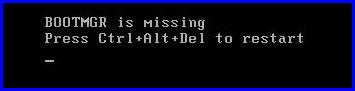
यह वास्तव में के रूप में मुश्किल के रूप में आप एक "BOOTMGR याद आ रही है" त्रुटि की मरम्मत कल्पना, जब तक आप तैयार सही चीजें मिल गया है नहीं है। "BOOTMGR याद आ रही है" क्यों इस लेख में आता है त्रुटि है ठीक करने के लिए।
- मरम्मत के लिए सीडी / डीवीडी ड्राइव के साथ BOOTMGR लापता त्रुटि
- कोई सीडी / डीवीडी ड्राइव के साथ मरम्मत कैसे BOOTMGR लापता त्रुटि
- ठीक खोया डाटा BOOTMGR लापता त्रुटि की वजह से
- वीडियो ट्यूटोरियल: रजिस्टर डेटा रिकवरी के साथ खो डेटा पुनर्प्राप्त
1 मरम्मत कैसे सीडी / डीवीडी ड्राइव के साथ BOOTMGR लापता त्रुटि
इस विधि विंडोज स्थापना डीवीडी और अपने कंप्यूटर पर एक सीडी / डीवीडी ड्राइव करने की आवश्यकता है। पहले सुनिश्चित करें कि आपके कंप्यूटर सीडी / डीवीडी ड्राइव से ऊपर हटा दिया गया है और उसके बाद इस त्रुटि को सुधारने के लिए नीचे दिए गए निर्देशों का पालन करें। एक Windows स्थापना डीवीडी नहीं है? PowerSuite आप अपने कंप्यूटर बूट अप और जल्दी से खिड़कियां वसूली बनाने के 3 चरण में एक सीडी बनाने के लिए अनुमति देता है। पहले त्रुटि bootmgr की मरम्मत के लिए विंडोज सीडी का उपयोग करने का तरीका देखें।
1. अपने Windows स्थापना डीवीडी डिस्क डालें सीडी / डीवीडी ड्राइव से अपने कंप्यूटर और बूट को पुनरारंभ करें।
2. खुला स्क्रीन में, अपना पसंदीदा भाषा, समय मुद्रा और कीबोर्ड चुनें। माउस ले जाएँ और क्लिक 0the "आपके कंप्यूटर को सुधारें।" तल में विकल्प की ओर छोड़ दिया है।
3. क्या प्रणाली (रों) द्वारा स्थापित किए गए के आधार पर, विंडोज विंडोज विस्टा या विंडोज 7 के लिए स्थापना गंतव्य का पता लगाने की कोशिश करेंगे।
4. पुनर्प्राप्ति विकल्प दिखाई और क्लिक करेंगे स्टार्टअप मरम्मत ।
5. एक संदेश "स्टार्टअप मरम्मत समस्याओं के लिए अपने सिस्टम जाँच कर रहा है ..." दिखाई देगा।
6., आप रिबूट करने के लिए कहा जाएगा जब पूरा, और आप सीडी / डीवीडी ड्राइव से विंडोज स्थापना डीवीडी बेदखल करना चाहिए।
7. अब आपके कंप्यूटर के रूप में सामान्य चलाना चाहिए, और आप अपने परिचित डेस्कटॉप फिर से देखते हैं।
2 कोई सीडी / डीवीडी ड्राइव के साथ मरम्मत कैसे BOOTMGR लापता त्रुटि
विधि ऊपर अच्छी तरह से काम करता है अगर एक Windows स्थापना डिस्क और एक सीडी / डीवीडी ड्राइव है। लेकिन अगर आप एक डिस्क या सीडी / डीवीडी ड्राइव नहीं है, तो क्या? जब तक आपके कंप्यूटर एक यूएसबी पोर्ट है आप एक USB फ्लैश ड्राइव आप आराम कर सकते हो सकता है।
1. PowerSuite गोल्डन में शामिल LiveBoot प्रोग्राम के साथ अपने बूट यूएसबी लोड करें। यहाँ देखें कैसे एक बूट करने योग्य यूएसबी बनाने के लिए।
2. यूएसबी उपयोग कर अपने कंप्यूटर बूट करें, नीचे दिए गए स्क्रीनशॉट देखें।

3. एक बार LiveBoot खुला है, के लिए जाने के बूट क्रैश समाधान पैनल और स्क्रीन पर निर्देशों का पालन करें "ठीक करने के लिए BOOTMGR याद आ रही है " त्रुटि। BOOTMGR त्रुटियों के अलावा, आप भ्रष्ट मास्टर बूट रिकॉर्ड (MBR), भ्रष्ट हार्ड डिस्क विभाजन तालिका (डीपीटी), भ्रष्ट विभाजन बुरा क्षेत्रों और कई अन्य त्रुटियों को ठीक कर सकते हैं।
3 खोया डाटा BOOTMGR लापता त्रुटि की वजह से
कंप्यूटर सिस्टम की समस्या अक्सर गलत आपरेशन त्रुटि ग़ायब हार्ड ड्राइव स्वरूपित और दुर्गम डेटा, या इन परिस्थितियों partition.Under हार्ड ड्राइव में परिणाम होगा bootmgr ठीक करने के लिए के साथ, अपने कंप्यूटर से खो डेटा के साथ आता है, तो आप एक की आवश्यकता होगी डेटा रिकवरी सॉफ्टवेयर खो डेटा वापस पुनः प्राप्त करने के।

- प्रभावी रूप से किसी भी भंडारण युक्ति से खो या नष्ट कर दिया फ़ाइलें, फ़ोटो, ऑडियो, संगीत, ईमेल वसूली, सुरक्षित रूप से और पूरी तरह से।
- रीसायकल बिन, हार्ड ड्राइव, मेमोरी कार्ड, फ्लैश ड्राइव, डिजिटल कैमरा और कैमकोर्डर से डाटा वसूली का समर्थन करता है।
- अचानक विलोपन, स्वरूपण, हार्ड ड्राइव भ्रष्टाचार, वायरस हमला, सिस्टम क्रैश विभिन्न स्थितियों के तहत के लिए डेटा की वसूली के लिए समर्थन करता है।
- वसूली से पहले पूर्वावलोकन आप एक चयनात्मक वसूली बनाने के लिए अनुमति देता है।
- समर्थित ओएस: Windows 10/8/7 / XP / Vista, मैक ओएस एक्स (Mac OS X 10.6, 10.7 और 10.8, 10.9, 10.10 Yosemite, 10.10, 10.11 एल कैप्टन, 10.12 सिएरा) आईमैक, मैकबुक, मैक पर प्रो आदि
फिक्स कंप्यूटर
- फिक्स DLL फ़ाइल त्रुटि +
-
- फिक्स rundll त्रुटि
- DLL फ़ाइलों को संपादित
- dll फ़ाइलें गुम फिक्स
- लोड हो रहा है dll त्रुटि
- Nvcpl.dll लोड करने में त्रुटि
- Newdev.dll लोड होने में त्रुटि
- फिक्स Mpr.dll
- Dll प्रारंभ विफल
- D3dx9.24.dll त्रुटि
- फिक्स Kernel32.dll
- Msvbvm60.dll त्रुटि
- लापता Hal.dll फिक्स
- Hal.dll मरम्मत
- Mfc80u.dll त्रुटि
- Mscorwks.dll त्रुटि
- Awt.dll त्रुटि
- Shlwapi.dll त्रुटि
- asl.dll त्रुटि को ठीक
- Crypt32.dll त्रुटि
- Faultrep.dll त्रुटि
- Register.dll त्रुटि
- बूट समस्या को ठीक करें +
- BOOTMGR समस्या को ठीक करें +
- कंप्यूटर सिस्टम त्रुटि +
-
- ऑपरेटिंग सिस्टम Misiing
- फिक्स प्रणाली नहीं मिला
- ग्रब लोड होने में त्रुटि
- फिक्स रनटाइम त्रुटि
- ऑपरेटिंग सिस्टम लोड होने में त्रुटि
- XP crahses फिक्स
- खो फ़ाइलों को पुनः प्राप्त करने के बाद सिस्टम को पुनर्स्थापित
- भ्रष्ट फ़ाइलें पुनर्स्थापित कर रहा है
- फ़ाइल बदलें प्रणाली
- विस्टा फ्रीज़
- कंप्यूटर स्टार्टअप के बाद जमा
- Ntfs.sys लापता / भ्रष्ट
- NTLDR त्रुटि
- NTLDR लापता
- NTLDR संकुचित
- एमबीआर त्रुटि को ठीक
- Ntdetect त्रुटि में विफल रहा है
- Ntoskrnl.exe लापता
- फिक्स एमबीआर लापता
- कंप्यूटर सिस्टम त्रुटि +
- कंप्यूटर सिस्टम त्रुटि +






